(Fout 100x15) Ongeldige UDID
De foutcode 'Ongeldige UDID' wordt weergegeven omdat het UDID-nummer van het apparaat niet meer is toegewezen aan de app of omdat het UDID-nummer van het apparaat opnieuw is toegewezen aan de app van een ander apparaat.
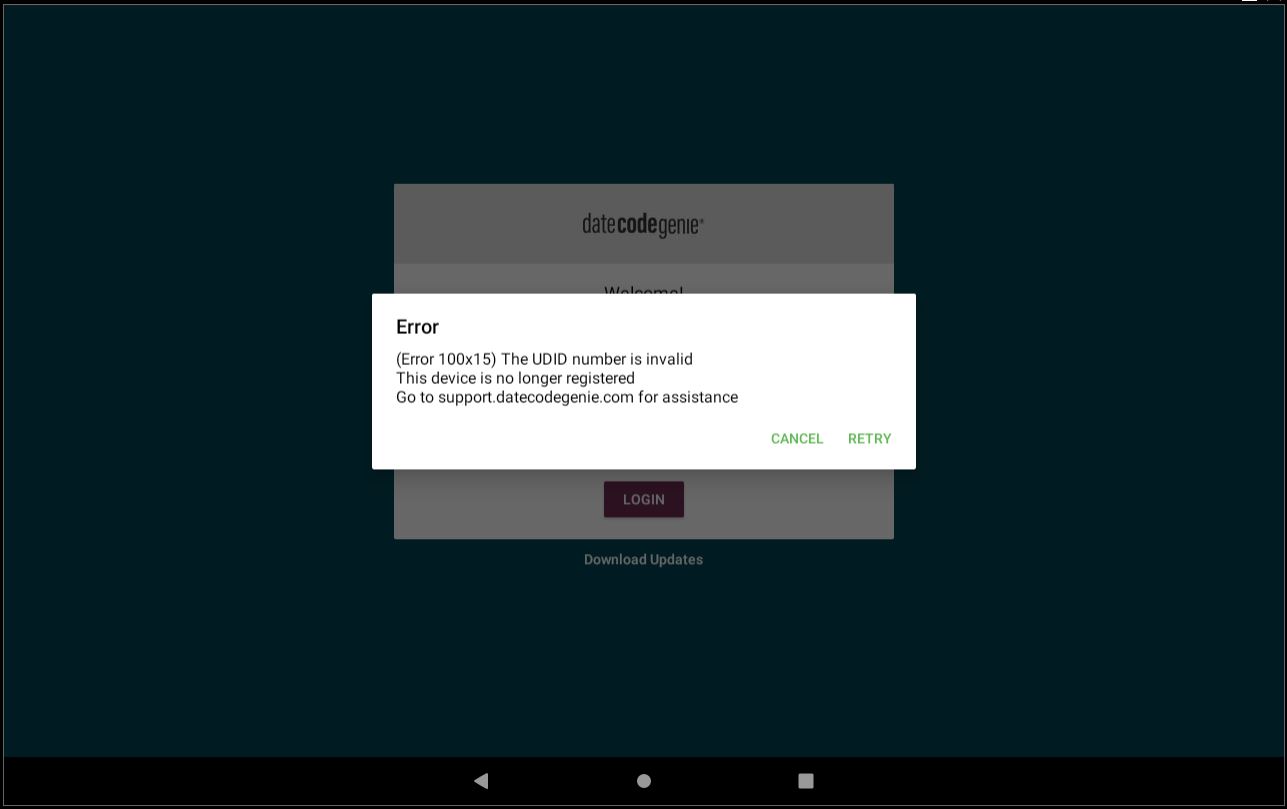
Om deze fout op te lossen, wist u de app-gegevens en meldt u zich vervolgens opnieuw aan bij uw apparaat met uw gebruikersnaam, wachtwoord en UDID.
App-gegevens wissen op een geïntegreerd printerapparaat
Gegevens wissen in de DateCodeGenie®-app
Gegevens wissen verwijdert alle gegevens uit de app en vereist het opnieuw downloaden van de gegevens van uw portal. Het wissen van app-gegevens wordt voltooid op het apparaat en kan een verscheidenheid aan problemen oplossen.
WAARSCHUWINGEN
- Verwijder de app NIET . Als u de app verwijdert, wordt deze van het apparaat verwijderd en moet u deze opnieuw installeren door een reparatieoproep te doen. Zie Contact & Support
- Gegevens wissen verwijdert permanent alle ad-hoc items die aan de app zijn toegevoegd. Zie Wat betekenen de rode driehoek en cirkel op menuknoppen?
Voordat u app-gegevens wist, moet u het volgende doen:
- Wi-Fi- of ethernetverbinding op het apparaat Zie Hoe u het apparaat verbindt met Wi-Fi of Hoe u het apparaat verbindt met Ethernet
- Gebruikersnaam
- Wachtwoord
- UDID Zie Wat is een UDID-nummer en waar kan ik het vinden?
OPMERKING
Deze stappen zijn alleen voor DateCodeGenie-apparaten met geïntegreerde printers. Voor mobiele app-gebruikers: raadpleeg de informatie van de fabrikant van uw tablet voor hulp bij het instellen van de tablet.
Stappen:
1. Tik op Updates downloaden vanaf het app-inlogscherm of in de app om Print History en Product Control Tracking-gegevens naar de portal te uploaden. Zie Hoe u updates op de app downloadt .
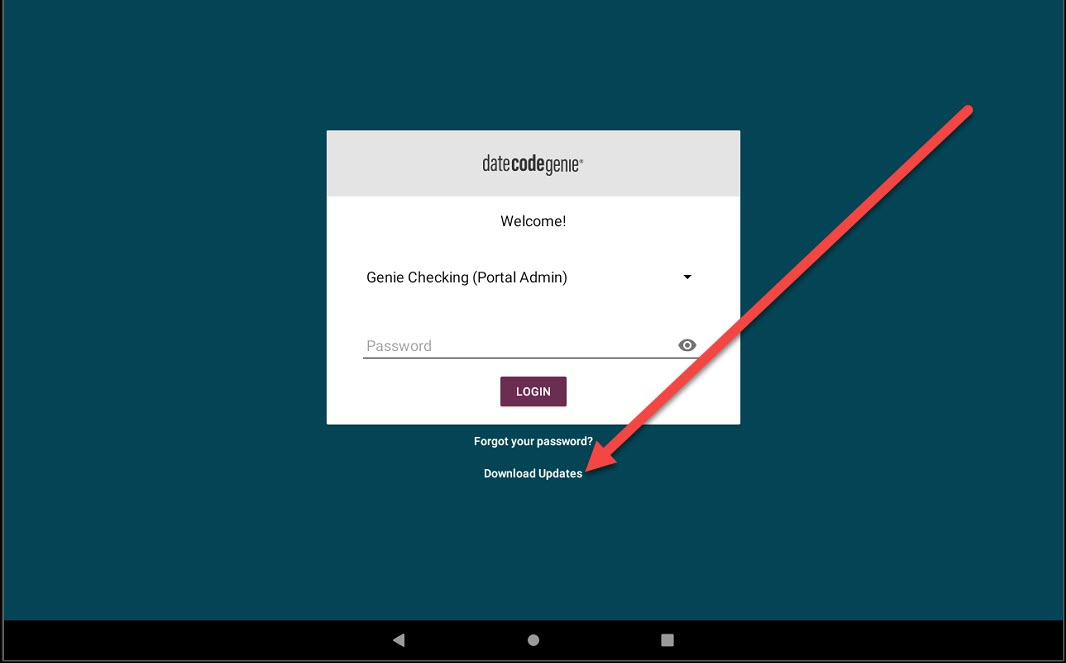
2. Tik op de Home-knop (cirkelvormig pictogram).

3. Tik op Instellingen .

4. Tik op Apps en meldingen of Apps.
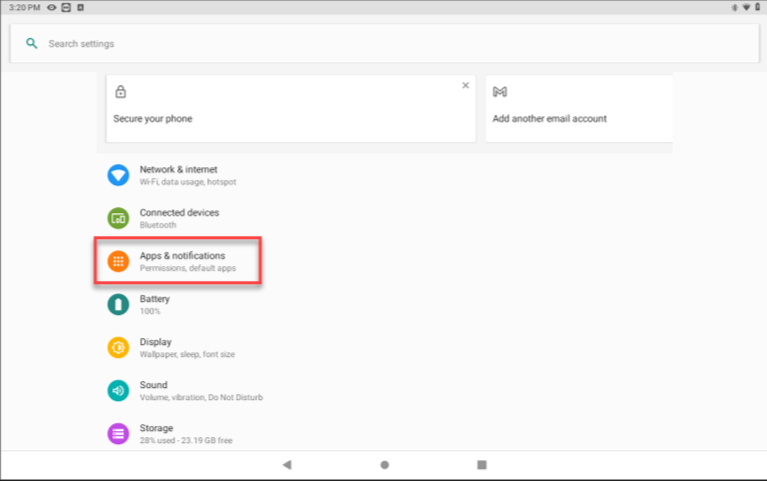
5. Tik op de Date Code Genie -app.
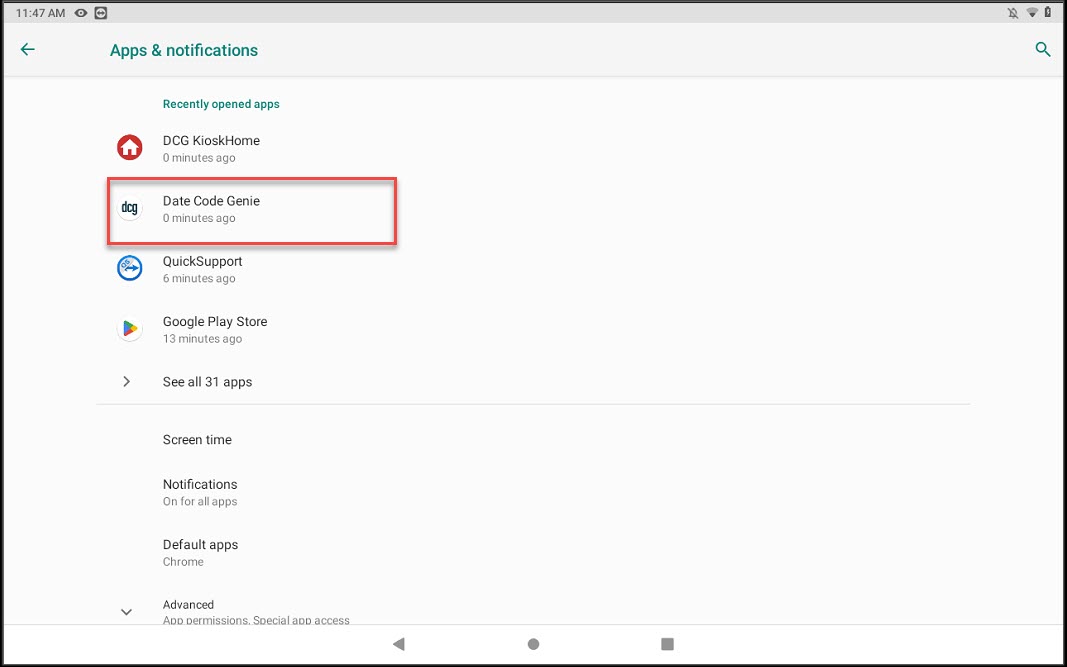
6. Tik op Opslag .
WAARSCHUWING
Verwijder de app NIET . Als u de app verwijdert, installeer hem dan opnieuw door contact op te nemen met de technische ondersteuning. Zie Contact & Support
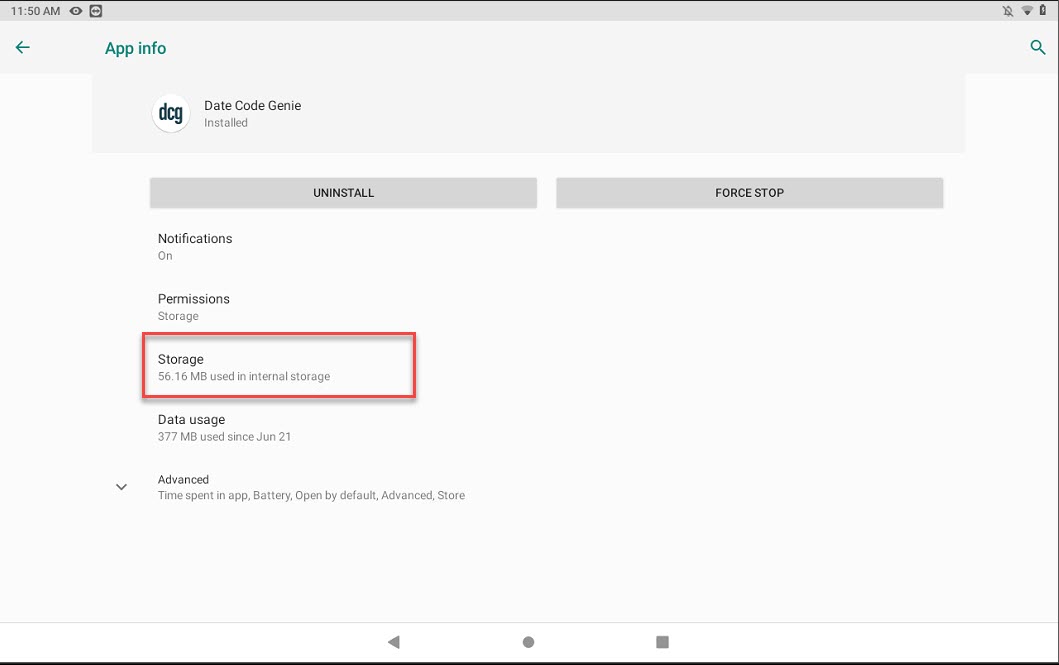
7. Tik op de knop OPSLAG WISSEN of GEGEVENS WISSEN .
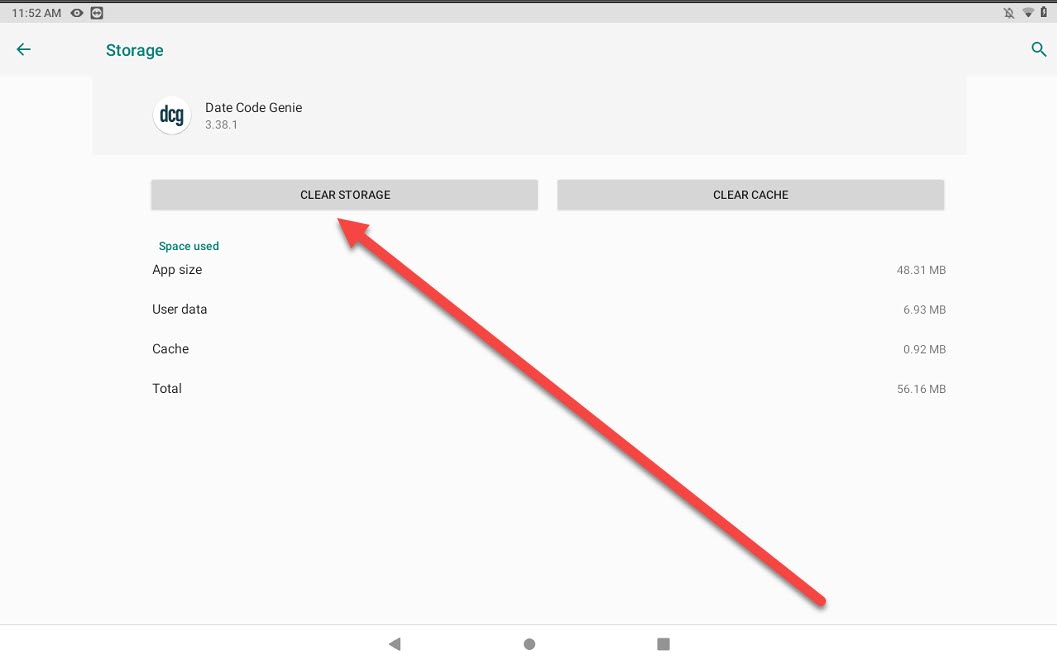
8. Tik op OK in het pop-upvenster.
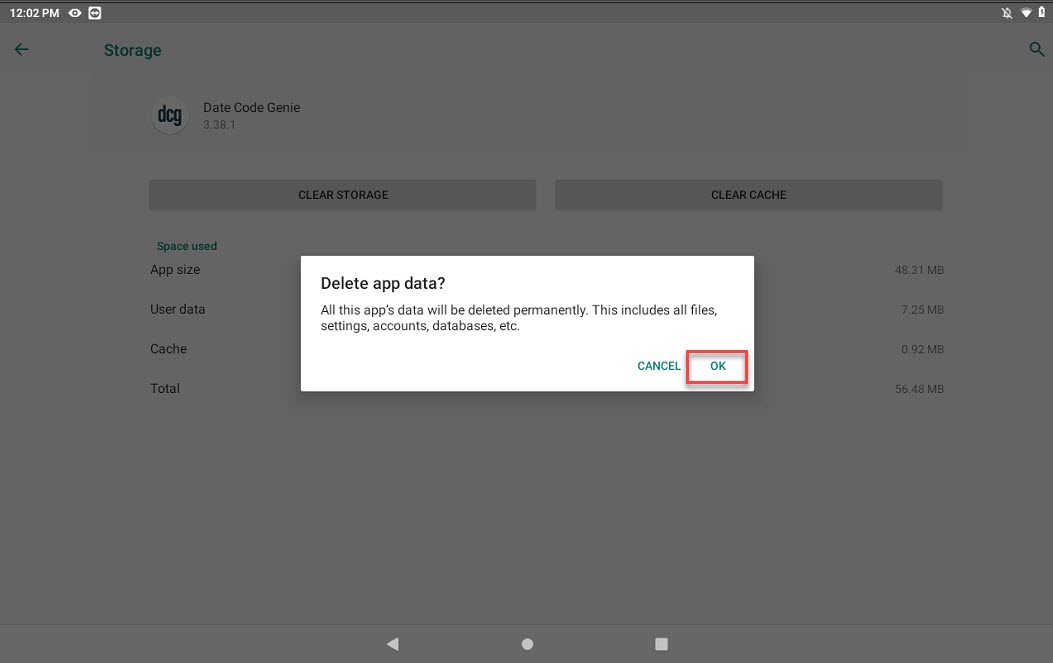
9. Tik op de Home-knop (cirkelvormig pictogram) om terug te keren naar het startscherm van de tablet.
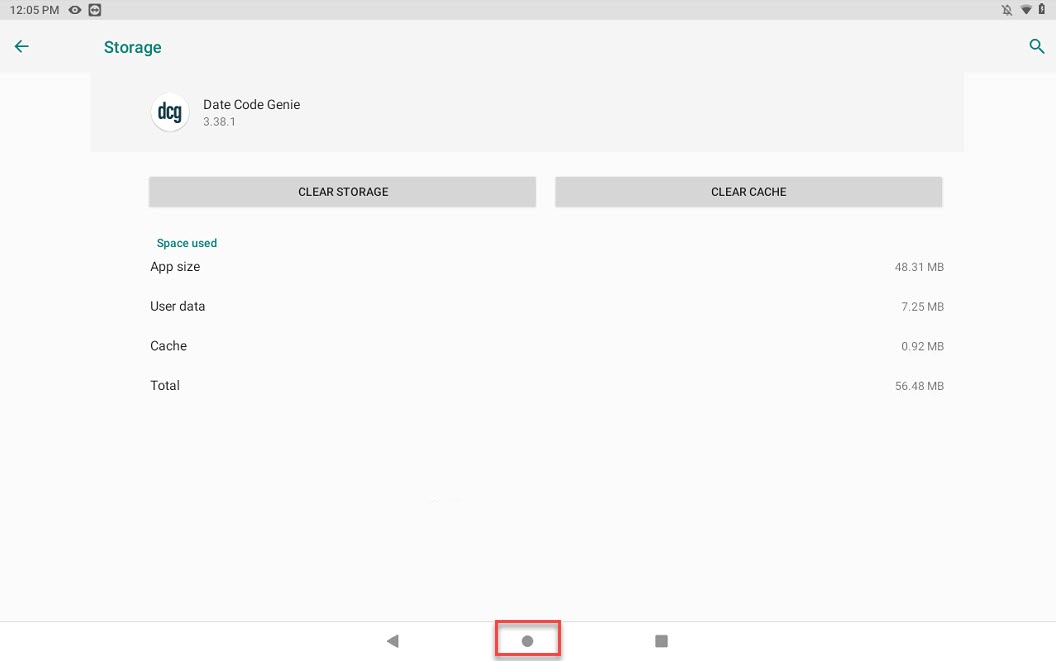
10. Tik op de DateCodeGenie- app om deze te openen.
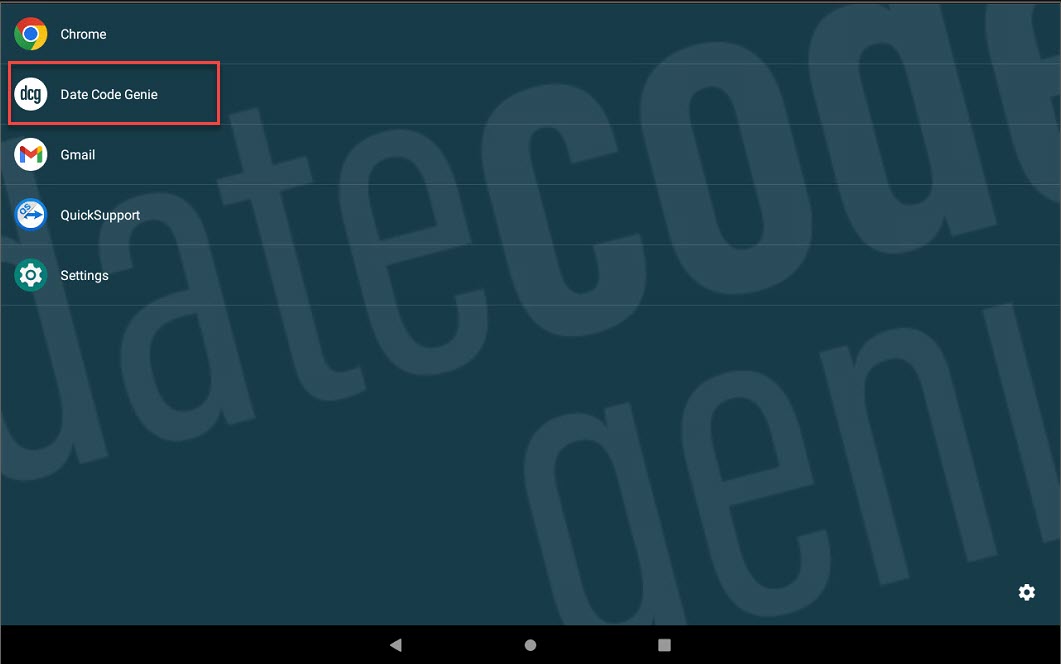
11. Typ de gebruikersnaam, het wachtwoord en de UDID in en tik op de knop LOGIN .
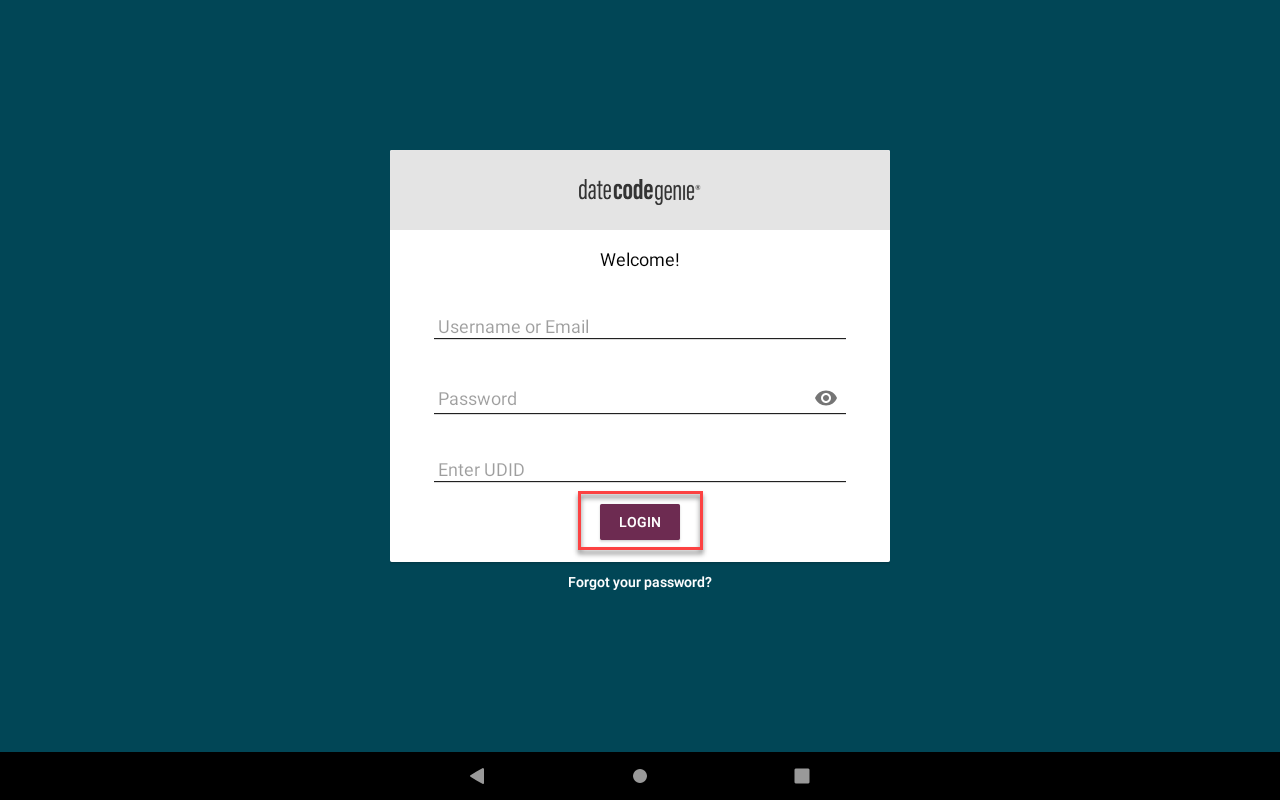
12. Tik op Toestaan in het pop-upvenster.
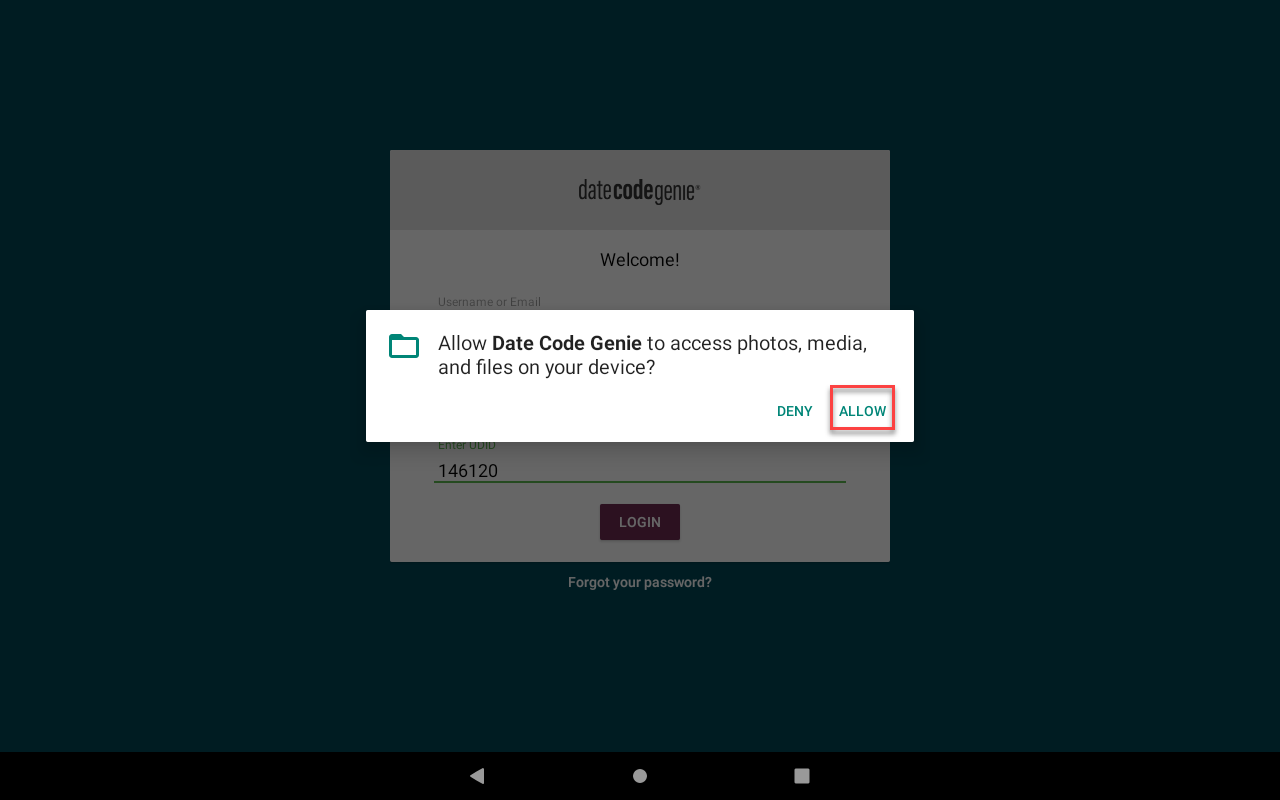
13. (Fout 100x12) UDID- nummer ingevoerd is al geregistreerd kan verschijnen. Controleer of UDID correct is en tik zo ja op Ja .
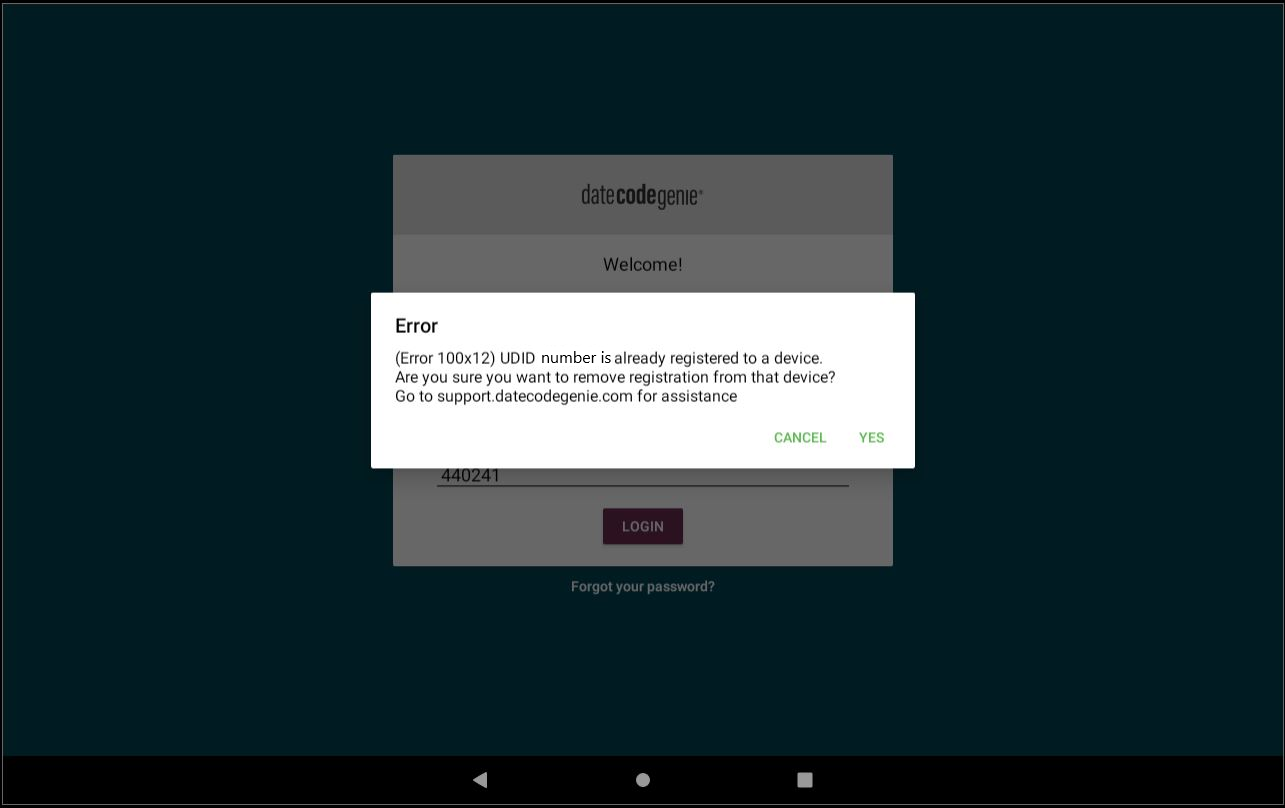
14. Controleer of de app correct werkt door een label af te drukken.
App-gegevens wissen voor mobiele app-abonnementen
OPMERKING
Zorg ervoor dat u uw UDID bij de hand hebt voordat u app-gegevens wist.
Raadpleeg de informatie van de fabrikant van uw tablet voor instructies over het wissen van app-gegevens.


